Примечание
Для доступа к этой странице требуется авторизация. Вы можете попробовать войти или изменить каталоги.
Для доступа к этой странице требуется авторизация. Вы можете попробовать изменить каталоги.
Расширение драйвера GPU NVIDIA для Windows устанавливает драйверы GPU NVIDIA на виртуальных машинах серии Windows N. В зависимости от семейства виртуальных машин расширение устанавливает драйверы CUDA или GRID. При установке драйверов NVIDIA с помощью этого расширения вы принимаете и соглашаетесь с условиями лицензионного соглашения NVIDIA конечного пользователя. Во время установки драйвера виртуальная машина может быть перезагружена для завершения процедуры.
Инструкции по установке драйверов вручную и список текущих поддерживаемых версий доступны для проверки. Дополнительные сведения см. в статье Установка драйверов GPU NVIDIA на виртуальных машинах серии N под управлением Windows.
Расширение драйвера GPU NVIDIA также можно развернуть на виртуальных машинах серии N Linux. Дополнительные сведения см. в разделе "Расширение драйвера GPU NVIDIA для Linux".
Примечание.
Расширения драйверов GPU не обновляют драйвер автоматически после установки расширения. Если вам нужно перейти к более новой версии драйвера, то вручную скачайте и установите драйвер или удалите и снова добавьте расширение.
Предварительные условия
Убедитесь, что виртуальная машина удовлетворяет предварительным требованиям для использования расширения драйвера GPU NVIDIA.
Поддержка операционных систем
Расширение драйвера GPU NVIDIA поддерживает следующие версии Windows:
| Распределение | Версия |
|---|---|
| Windows 11 | Основные сведения |
| Windows 10 | Ядро |
| Windows Server 2022 | Ядро |
| Windows Server 2019 | Ядро |
| Windows Server 2016 | Ядро |
| Windows Server 2012 R2 | Ядро |
Требуется подключение к Интернету
Расширение драйвера GPU NVIDIA требует, чтобы целевая виртуальная машина была подключена к Интернету и имеет доступ.
Просмотрите схему расширения
В следующем фрагменте JSON показана схема расширения:
{
"name": "<myExtensionName>",
"type": "extensions",
"apiVersion": "2015-06-15",
"location": "<location>",
"dependsOn": [
"[concat('Microsoft.Compute/virtualMachines/', <myVM>)]"
],
"properties": {
"publisher": "Microsoft.HpcCompute",
"type": "NvidiaGpuDriverWindows",
"typeHandlerVersion": "1.4",
"autoUpgradeMinorVersion": true,
"settings": {
}
}
}
Свойства
Схема JSON содержит значения для следующих параметров.
| Имя. | Значение или пример | Тип данных |
|---|---|---|
apiVersion |
15.06.2015 | Дата |
publisher |
Microsoft.HpcCompute | строка |
type |
NvidiaGpuDriverWindows | строка |
typeHandlerVersion |
1.4 | INT |
Развертывание расширения
Расширения виртуальных машин Azure можно управлять с помощью шаблонов Azure CLI, PowerShell, Azure Resource Manager (ARM) и портал Azure.
Примечание.
В некоторых из следующих примеров используются <placeholder> значения параметров в командах. Перед выполнением каждой команды обязательно замените все значения заполнителей определенными значениями для конфигурации.
Портал Azure
Чтобы установить расширение драйвера GPU NVIDIA в портал Azure, выполните следующие действия.
В портале Azure перейдите на виртуальную машину, на которую вы хотите установить расширение.
В разделе "Параметры" выберите "Расширения и приложения".
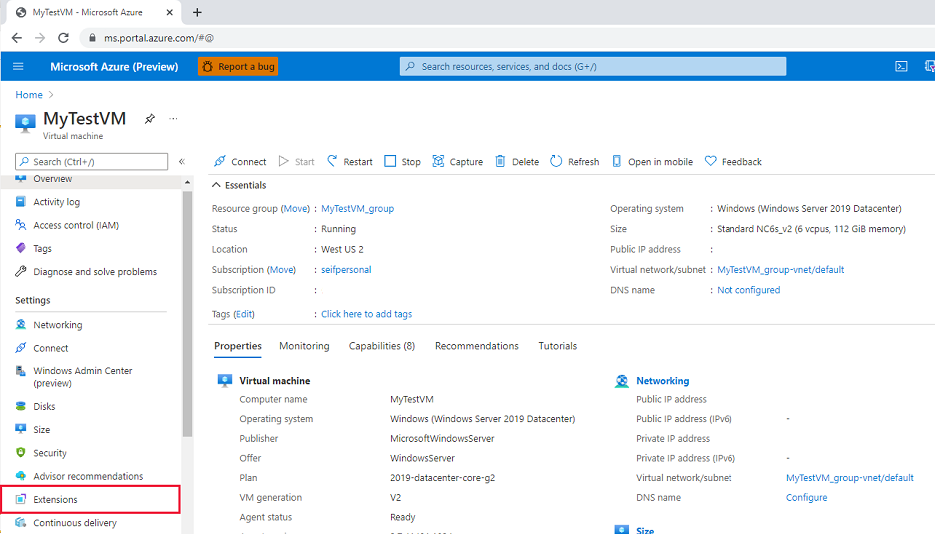
В разделе "Расширения" нажмите кнопку "+ Добавить".
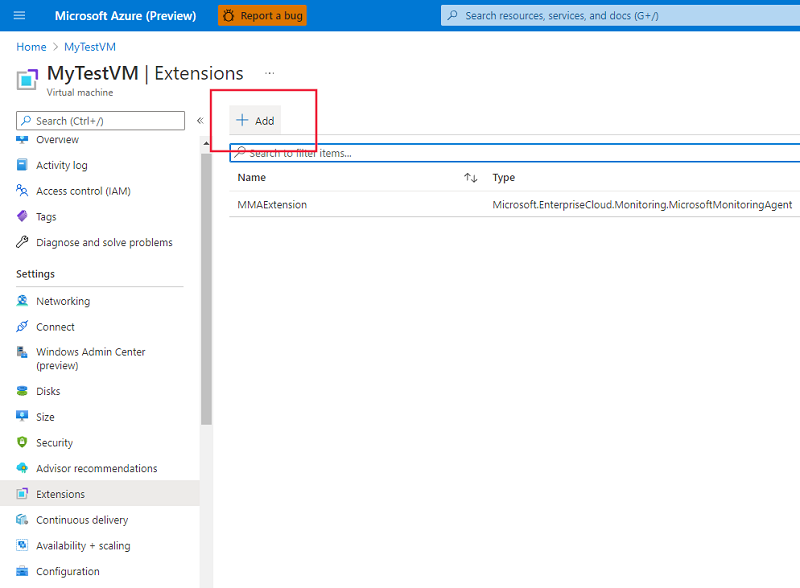
Найдите и выберите расширение драйвера GPU NVIDIA, а затем нажмите кнопку "Далее".
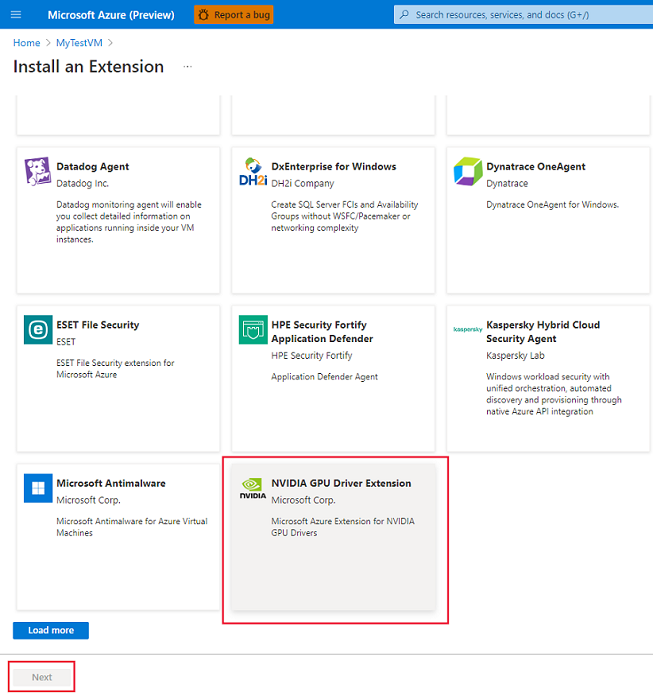
Выберите Просмотреть и создать. Подтвердите действие развертывания и нажмите кнопку "Создать".
Подождите несколько минут, пока расширение будет развернуто.
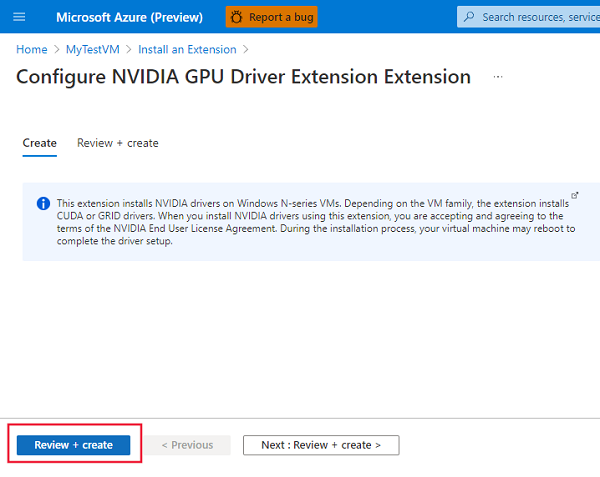
Убедитесь, что расширение указано как установленное расширение для виртуальной машины.
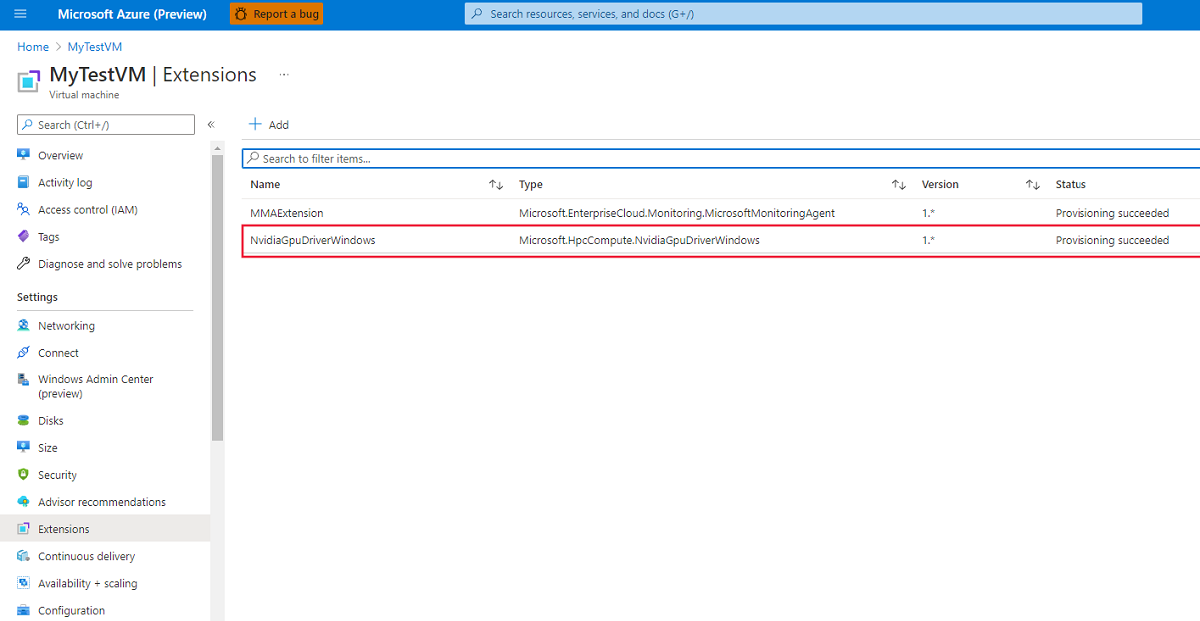
Шаблон ARM
Шаблоны ARM идеально подходят при развертывании одной или нескольких виртуальных машин, требующих настройки после развертывания.
Конфигурация JSON для расширения виртуальной машины может быть вложена в ресурс виртуальной машины или помещена на корневой или верхний уровень шаблона JSON ARM. Размещение конфигурации JSON влияет на значение ресурса name и type. Дополнительные сведения см. в разделе Указание имени и типа дочернего ресурса в шаблоне Resource Manager.
В следующем примере предполагается, что расширение встроено в ресурс виртуальной машины. Если ресурс расширения является вложенным, код JSON помещается в объект "resources": [] виртуальной машины.
{
"name": "<myExtensionName>",
"type": "extensions",
"location": "[<resourceGroup().location>]",
"apiVersion": "2015-06-15",
"dependsOn": [
"[concat('Microsoft.Compute/virtualMachines/', <myVM>)]"
],
"properties": {
"publisher": "Microsoft.HpcCompute",
"type": "NvidiaGpuDriverWindows",
"typeHandlerVersion": "1.4",
"autoUpgradeMinorVersion": true,
"settings": {
}
}
}
PowerShell
Используйте следующую команду PowerShell для развертывания расширения драйвера GPU NVIDIA на виртуальной машине.
Set-AzVMExtension
-ResourceGroupName "<myResourceGroup>" `
-VMName "<myVM>" `
-Location "<location>" `
-Publisher "Microsoft.HpcCompute" `
-ExtensionName "NvidiaGpuDriverWindows" `
-ExtensionType "NvidiaGpuDriverWindows" `
-TypeHandlerVersion 1.4 `
-SettingString '{ `
}'
Azure CLI
Выполните следующую команду в Azure CLI, чтобы развернуть расширение драйвера GPU NVIDIA на виртуальной машине.
az vm extension set \
--resource-group <myResourceGroup> \
--vm-name <myVM> \
--name NvidiaGpuDriverWindows \
--publisher Microsoft.HpcCompute \
--version 1.4 \
--settings '{ \
}'
Устранение неполадок
Ниже приведены некоторые рекомендации по устранению неполадок с развертыванием.
Проверка состояния расширения
Проверьте состояние развертывания расширения в портал Azure или с помощью PowerShell или Azure CLI.
Чтобы просмотреть состояние развертывания расширений для данной виртуальной машины, выполните следующие команды:
Get-AzVMExtension -ResourceGroupName <myResourceGroup> -VMName <myVM> -Name <myExtensionName>
az vm extension list --resource-group <myResourceGroup> --vm-name <myVM> -o table
Просмотр журналов выходных данных
Просмотрите выходные журналы для развертывания расширения драйвера GPU NVIDIA в разделе C:\WindowsAzure\Logs\Plugins\Microsoft.HpcCompute.NvidiaGpuDriverWindows\.
Реагирование на коды ошибок
В следующей таблице перечислены распространенные коды ошибок для развертывания и потенциальных дальнейших действий.
| Ошибка | Описание | Действие |
|---|---|---|
| 0 | Операция выполнена успешно. | Никаких обязательных действий. |
| 1 | Операция выполнена успешно. | Перезапуск. |
| 100 | Операция не поддерживается или не может быть выполнена. | Проверьте файлы журнала, чтобы определить причину ошибки, например: — Версия PowerShell не поддерживается. — Размер виртуальной машины не соответствует виртуальной машине серии N. — сбой во время скачивания данных. |
| 240, 840 | Время ожидания операции истекло. | Повторите операцию. |
| -1 | Возникло исключение. | Проверьте файлы журнала, чтобы определить причину исключения. |
| -5x | Операция прервана из-за ожидаемой перезагрузки. | Перезагрузите виртуальную машину. Установка продолжается после перезагрузки. Удаление должно быть вызвано вручную. |
Известные проблемы
Версия 17.x драйвера GRID несовместима с NVv3 (NVIDIA Tesla M60). Поддерживаются драйверы GRID до версии 16.5 .
NvidiaGpuDriverWindows устанавливает последние драйверы, несовместимые с номером SKU NVv3. Вместо этого используйте следующие параметры среды выполнения, чтобы принудительно установить более раннюю версию драйвера. Дополнительные сведения о версиях драйверов см. в ресурсах NVIDIA GPU.
az vm extension set --resource-group <rg-name> --vm-name <vm-name> --name NvidiaGpuDriverWindows --publisher Microsoft.HpcCompute --settings "{'driverVersion':'538.46'}"
{
"name": "NvidiaGpuDriverWindows",
"type": "extensions",
"apiVersion": "2015-06-15",
"location": "<location>",
"dependsOn": [
"[concat('Microsoft.Compute/virtualMachines/', <myVM>)]"
],
"properties": {
"publisher": "Microsoft.HpcCompute",
"type": "NvidiaGpuDriverWindows",
"typeHandlerVersion": "1.9",
"autoUpgradeMinorVersion": true,
"settings": {
"driverVersion": "538.46"
}
}
}
Получить поддержку
Ниже приведены некоторые другие варианты, которые помогут устранить проблемы с развертыванием.
Чтобы получить помощь, обратитесь к экспертам Azure на форумах Q&A и Stack Overflow.
Если вы не найдете ответ на сайте, вы можете опубликовать вопрос для ввода от Корпорации Майкрософт или других членов сообщества.
Вы также можете связаться с служба поддержки Майкрософт. Дополнительные сведения об использовании службы поддержки Azure см. в статье Часто задаваемые вопросы о поддержке Azure.
Следующие шаги
- См. дополнительные сведения о расширениях и компонентах виртуальных машин Windows.
- См. дополнительные сведения о размерах виртуальных машин серии N, оптимизированных для GPU.